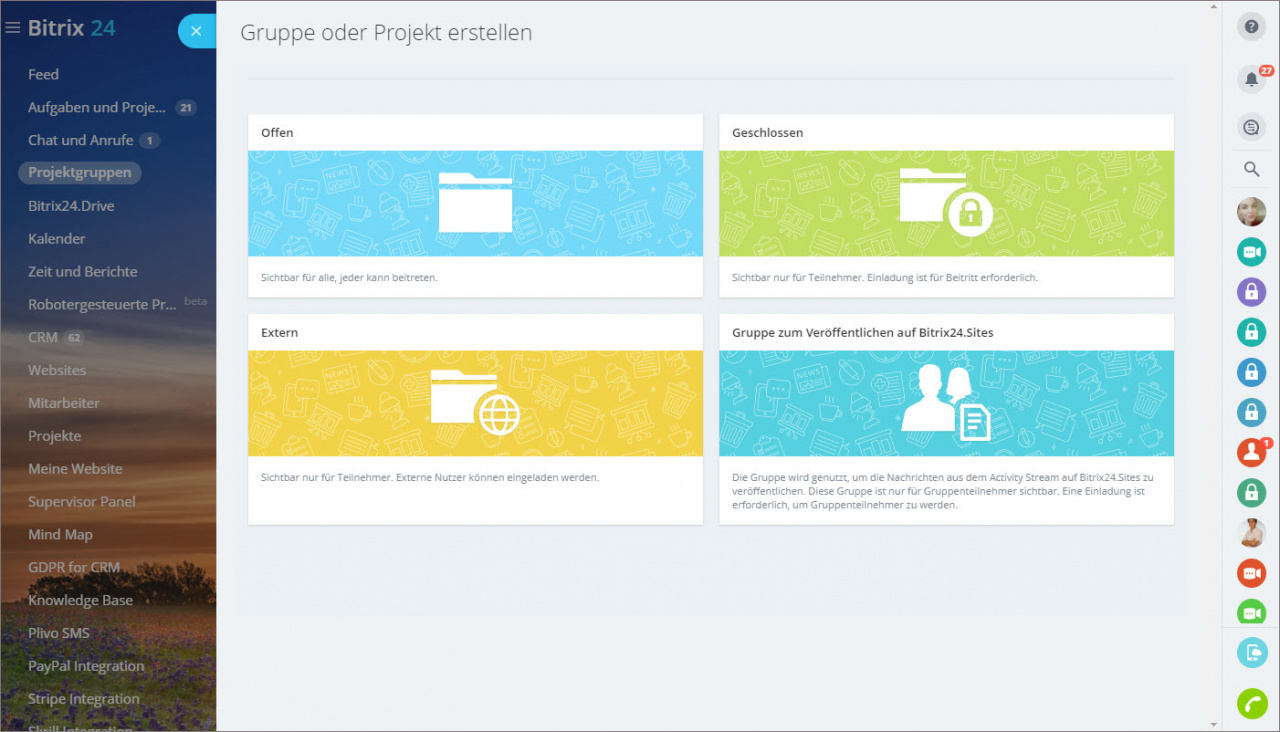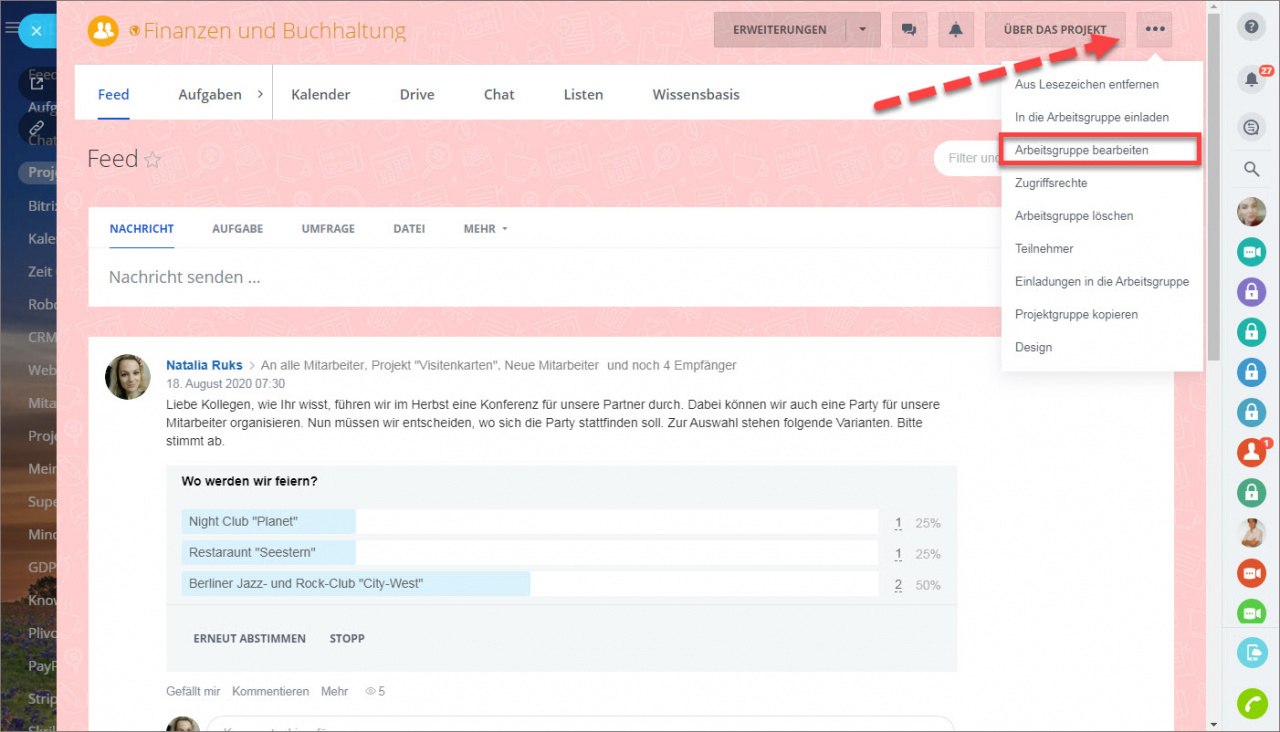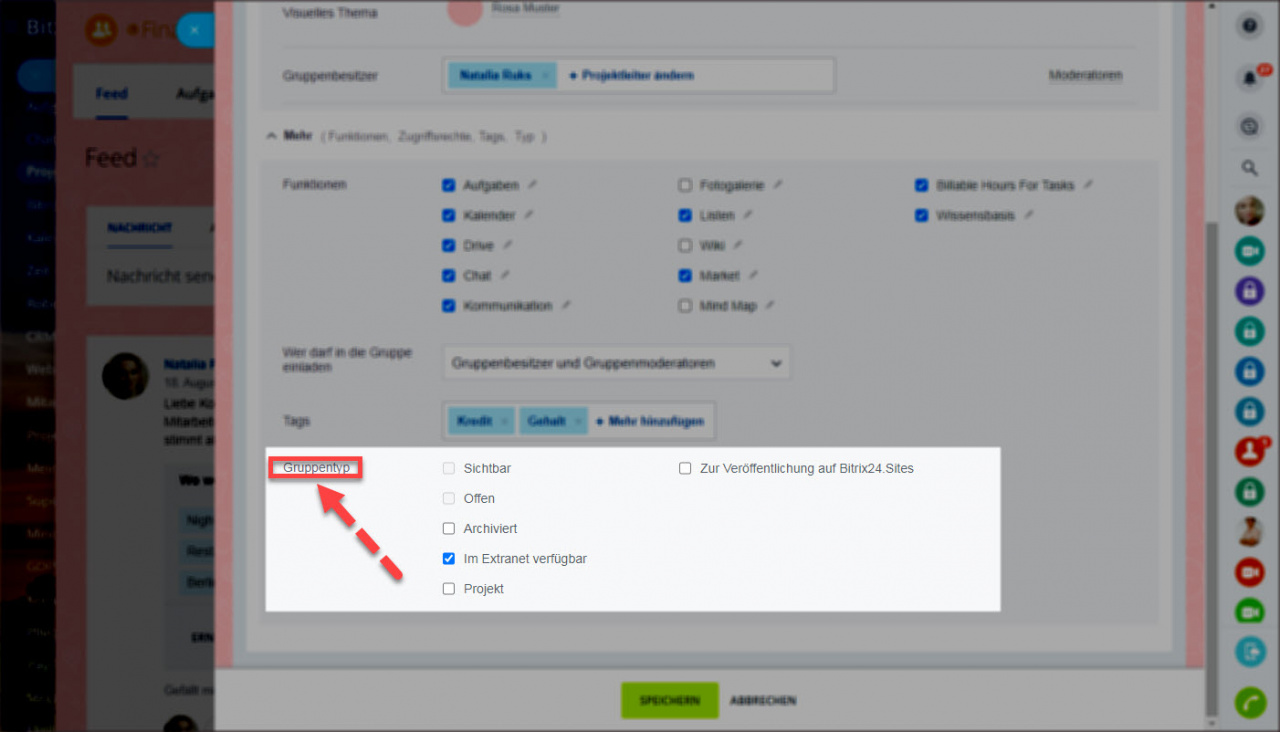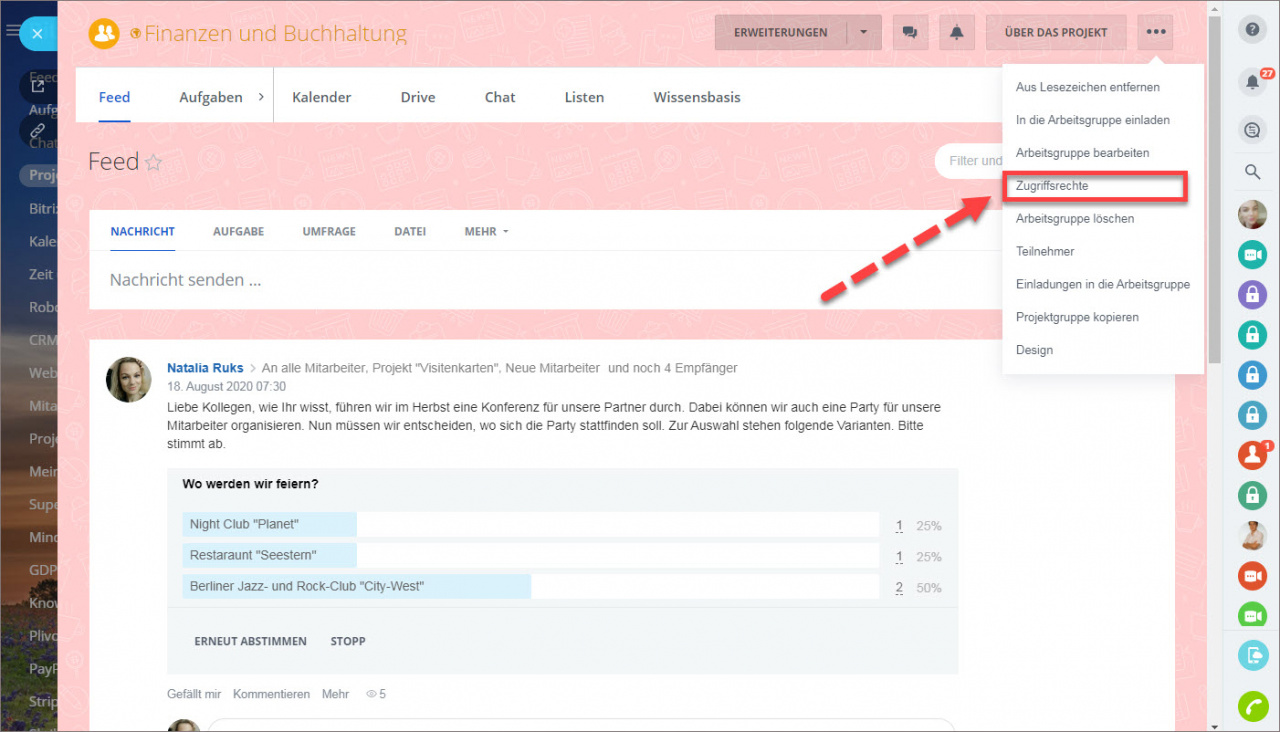Beim Erstellen einer Projektgruppe können Sie gleich Zugriffsrechte definieren.
Je nach den Zugriffsrechten gibt es folgende Gruppentypen:
- Geschlossene sichtbare Gruppe bzw. geschlossenes sichtbares Projekt – diese Gruppe bzw. dieses Projekt ist für alle Mitarbeiter sichtbar, aber eine Bestätigung des Gruppenbesitzers (des Projektleiters) oder des Moderators (des Projektmoderators) ist erforderlich, um Gruppenteilnehmer zu werden.
- Geschlossene unsichtbare Gruppe bzw. geschlossenes unsichtbares Projekt – diese Gruppe bzw. dieses Projekt ist nur für die Gruppenteilnehmer sichtbar, eine Einladung ist erforderlich, um Gruppenteilnehmer zu werden.
- Offene sichtbare Gruppe bzw. offenes sichtbares Projekt - diese Gruppe bzw. dieses Projekt ist für alle Mitarbeiter sichtbar, alle Nutzer können Projektteilnehmer ohne Einladung werden.
- Sichtbare Archivgruppe bzw. sichtbares Archivprojekt – diese Gruppe bzw. dieses Projekt ist für alle Mitarbeiter in der Liste von Archivgruppen sichtbar, aber niemand kann der Gruppe bzw. dem Projekt beitreten (so lange, bis die Gruppe bzw. das Projekt nicht wieder aktiv wird).
- Unsichtbare Archivgruppe bzw. unsichtbares Archivprojekt – diese Gruppe bzw. dieses Projekt ist für die Mitarbeiter in der Liste von Archivgruppen unsichtbar, niemand kann der Gruppe bzw. dem Projekt beitreten (so lange, bis die Gruppe bzw. das Projekt nicht wieder aktiv wird).
- Externe Gruppe bzw. externes Projekt – diese Gruppe bzw. dieses Projekt ist nur für die Gruppenteilnehmer sichtbar. In die Gruppe bzw. ins Projekt kann man externe Nutzer (Auftragnehmer, Partner, Kunden usw.) einladen.
Nachdem Sie eine Gruppe bzw. ein Projekt erstellt haben, können Sie jederzeit den Gruppentyp ändern. Gehen Sie auf Aktionen > Arbeitsgruppe bearbeiten. Wenn Sie ein Projekt haben, dann wählen Sie Aktionen -> Projekt bearbeiten aus.
Unter Mehr wählen Sie im Feld Gruppentyp nötige Parameter aus.
Jede Gruppe (Projekt) hat eigene Tools: Activity Stream, Fotogalerie, Aufgaben, Wissensbasis, Drive, Wiki und andere Möglichkeiten, die für alle Gruppenteilnehmen verfügabar sind.
Zugriffsrechte auf einzelne Tools einstellen
Detaillierte Einstellungen der Zugriffsrechte auf einzelne Tools finden Sie unter Aktionen im Bereich Zugriffsrechte.
Stellen Sie sorgfältig Zugriffsrechte ein. Beispielsweise können alle Gruppenteilnehmer standardmäßig alle Aufgaben sehen, d.h. für alle Teilnehmer sind alle Aufgaben anderer Gruppenteilnehmer auch verfügbar.
Verbundene Teilnehmer
Verbundene Teilnehmer sind die Benutzer, welche zur Arbeitsgruppe mit einer Abteilung bzw. Nutzergruppe hinzugefügt wurden.
Verbundene Nutzer können das Projekt bzw. die Gruppe nicht verlassen, dazu sollen sie selbst aus der Abteilung oder Nutzergruppe entfernt werden.